5 phím tắt cực kỳ hữu dụng trên iPhone 14 mà ít ai biết đến

Xem nhanh [ẨnHiện]
- 1 Tổng hợp các tổ hợp phím tắt tiện dụng trên iPhone 14 (Plus/Pro/Pro Max) mà không phải ai cũng biết
- 1.1 Cách sử dụng tổ hợp phím tắt để tắt, mở nguồn nhanh trên iPhone 14
- 1.2 Cách sử dụng tổ hợp phím tắt trên iPhone 14 để reboot nóng
- 1.3 Cách sử dụng tổ hợp phím tắt để vào và thoát nhanh Recovery mode
- 1.4 Cách sử dụng tổ hợp phím tắt để vào/ra chế độ DFU trên iPhone 14
- 1.5 Cách sử dụng tổ hợp phím tắt để gọi SOS trên iPhone 14
Tổng hợp các tổ hợp phím tắt tiện dụng trên iPhone 14 (Plus/Pro/Pro Max) mà không phải ai cũng biết
Các phím tắt trên dòng iPhone 14 giúp cho người dùng có thể thao tác nhanh chóng, tiện lợi và đa nhiệm hơn rất nhiều. Bài viết này, XTmobile sẽ hướng dẫn bạn cách sử dụng 5 phím tắt cực hữu dụng trên iPhone 14, iPhone 14 Plus, iPhone 14 Pro, iPhone 14 Pro Max chạy iOS 16 mà rất ít người dùng biết đến. Những mẹo nhỏ này sẽ giúp bạn sử dụng chiếc điện thoại iPhone 14 128GB, iPhone 14 256GB và iPhone 14 512GB một cách dễ dàng hơn.
Cách sử dụng tổ hợp phím tắt để tắt, mở nguồn nhanh trên iPhone 14
Mặc dù, có nhiều cách để bật và tắt nguồn iPhone 14. Tuy nhiên, cách đơn giản nhất là bạn nhấn và giữ tổ hợp phím “Side button + phím tăng hoặc phím giảm âm lượng” cho đến khi màn hình máy sẽ xuất hiện các tùy chọn như SOS, tắt nguồn. Sau đó, bạn vuốt thanh đầu tiên để thực hiện tắt nguồn.
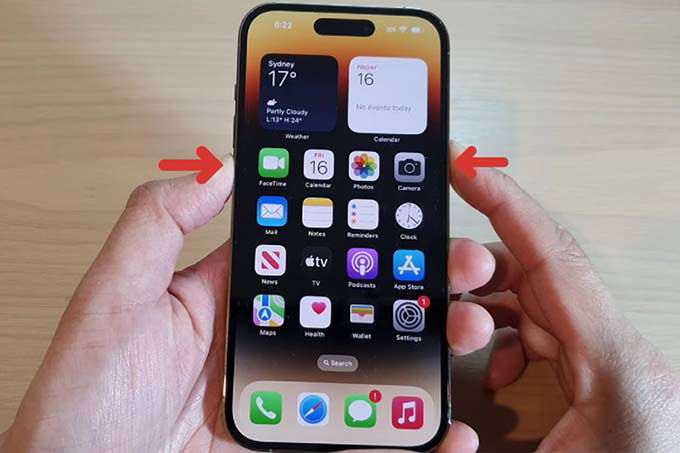
Để bật nguồn cho iPhone 14, bạn chỉ cần nhấn giữ nút “Side button” và chờ đến khi logo táo khuyết của Apple hiện lên màn hình. Khi đó, bạn chỉ cần thả tay ra là đã hoàn tất. Với cách bật nguồn này, máy sẽ khởi động sẽ lâu hơn. Nếu bạn muốn khởi động thiết bị nhanh chóng thì bạn có thể sử dụng tổ hợp phím “Side button + phím tăng âm lượng”.
Cách sử dụng tổ hợp phím tắt trên iPhone 14 để reboot nóng
Reboot nóng là cách khắc phục thường được sử dụng khi iPhone 14 gặp lỗi như máy bị đơ, treo cảm ứng hoặc lỗi phần mềm. Khi đó, việc sử dụng tổ hợp phím để reboot nóng sẽ là cách nhanh chóng và hiệu quả nhất. Để reboot nóng iPhone 14, bạn chỉ cần thực hiện theo 3 bước sau:
Bước 1: Nhấn nút “Tăng âm lượng” rồi thả ra.
Bước 2: Nhấn nút “Giảm âm lượng” rồi thả ra.
Bước 3: Nhấn và giữ nút “Side button” cho đến khi màn hình iPhone 14 chuyển sang màu đen.

Cách sử dụng tổ hợp phím tắt để vào và thoát nhanh Recovery mode
Đối với các dòng iPhone không có nút Home như iPhone 14, bạn sẽ cần phải kết nối thiết bị với máy tính thì mới có thể vào được chế độ Recovery. Đầu tiên, bạn sử dụng cáp Lightning to A hoặc USB-C để kết nối chiếc điện thoại iPhone 14 với máy tính của mình. Khi đó, màn hình iPhone và máy tính của bạn sẽ xuất hiện thông báo xác nhận thiết bị tin cậy. Lúc này, bạn chỉ cần nhấn xác nhận (nhập mã nếu có) để ghép nối hai thiết bị với nhau. Tiếp theo, bạn chỉ cần thực hiện theo 3 bước đơn giản sau đây:
Bước 1: Nhấn nút “Tăng âm lượng” rồi thả ra.
Bước 2: Nhấn nút “Giảm âm lượng” rồi thả ra.
Bước 3: Nhấn và giữ nút “Side button” cho đến khi màn hình iPhone 14 xuất hiện biểu tượng kết nối là được. Ngược lại, nếu bạn muốn thoát chế độ recovery nhanh chóng, bạn chỉ cần nhấn giữ nút “Side button” cho đến khi nào logo Apple hiện lên để thông báo khởi động máy.

Cách sử dụng tổ hợp phím tắt để vào/ra chế độ DFU trên iPhone 14
Chế độ DFU trên iPhone 14 cho phép người dùng tùy chỉnh một số mã lệnh hoặc sửa lỗi qua Firmware khi máy gặp phải một số lỗi nghiêm trọng. Để vào được chế độ DFU, bạn tiếp tục kết nối iPhone 14 với máy tính tương tự như cách vào recovery mode. Sau đó, bạn hãy lần lượt nhấn các tổ hợp phím theo 5 bước dưới đây:
Bước 1: Nhấn nút “Tăng âm lượng” và thả ra.
Bước 2: Nhấn nút “Giảm âm lượng” và thả ra.
Bước 3: Nhấn giữ nút “Side button” trong 10 giây và nhấn giữ thêm nút “Giảm âm lượng” trong 5 giây.
Bước 4: Sau khi kết thúc 5 giây, bạn thả tay khỏi nút “Side button” ra và tiếp tục giữ nút “Giảm âm lượng” trong 10 giây nữa là được.

Để thoát chế độ DFU nhanh trên iPhone 14, bạn chỉ cần thực hiện nhấn tổ hợp phím tương tự như sau:
Bước 1: Nhấn nút “Tăng âm lượng” rồi thả ra.
Bước 2: Nhấn nút “Giảm âm lượng” rồi thả ra.
Bước 3: Nhấn và giữ nút “Side button” cho đến khi xuất hiện logo Apple.
Cách sử dụng tổ hợp phím tắt để gọi SOS trên iPhone 14
Có rất nhiều cách để sử dụng chế độ gọi SOS khẩn cấp trên chiếc điện thoại iPhone 14 128GB. Tuy nhiên, sử dụng tổ hợp phím tắt sẽ là cách hữu ích nhất mà bạn có thể thực hiện nhanh chóng trong các trường hợp khẩn cấp. Để sử dụng phím tắt, đầu tiên bạn cần vào “Cài đặt”, chọn “SOS” và bật khóa chuyển cuộc gọi bằng cách sử dụng “Side button”. Khi đó, bạn chỉ cần nhấn nhanh 5 lần nút “Side button” là cuộc gọi SOS sẽ tự động được thực hiện.
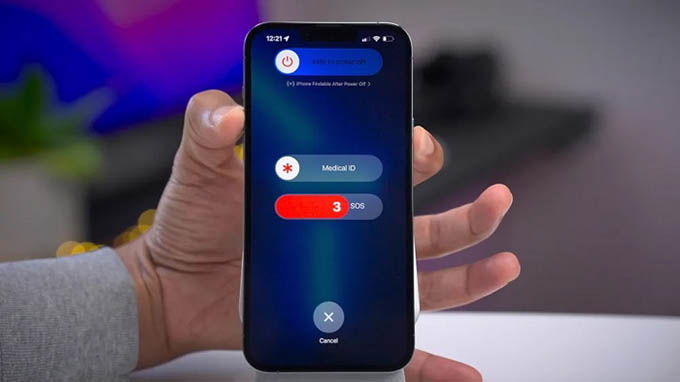
Không chỉ riêng gì iPhone 14 series, các tổ hợp phím này còn có thể sử dụng cho tất cả các dòng iPhone không có nút home như iPhone 13 series, iPhone 12 series và iPhone 11 series. Hy vọng mẹo vặt hữu ích này sẽ giúp bạn có thể sử dụng chiếc điện thoại iPhone 14 128GB một cách dễ dàng hơn. Đừng quên theo dõi XTmobile để có thể cập nhật thêm những mẹo vặt hữu ích cũng như các tin tức công nghệ mới nhất mỗi ngày nhé.
Xem thêm:
- Hướng dẫn khóa app trên iPhone 14 để bảo vệ thông tin
- 5 điều mà người dùng cần lưu ý khi iPhone 14 cũ đã qua sử dụng
- Xài iPhone 14 Pro Max thì chớ nên bỏ qua sạc dự phòng này!
XTmobile.vn











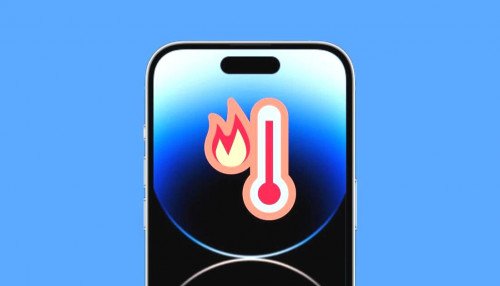

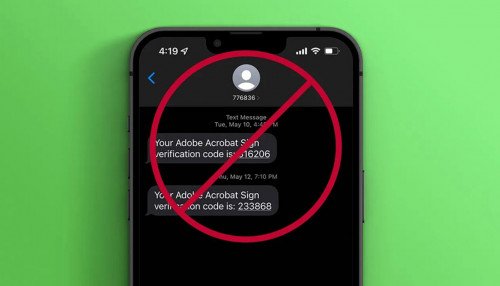
_crop_so-sanh-xiaomi-15-pro-va-xiaomi-14-pro-xtmobile.jpg)
_crop_rog-phone-9-va-rog-phone-9-pro-xtmobile.jpg)
_crop_Nguyen-nhan-va-cach-khac-phuc-man-hinh-dien-thoai-bi-nhieu-xtmobile.jpg)
_crop_mau-sac-redmi-k80-xtmobile.jpg)
_crop_dien-thoai-xiaomi-tot-nhat-2024-xtmobile.jpg)






